QGISの和集合(union)で2つのレイヤの重なり部分を分解する
今回は、QGISの和集合(union)を紹介したいと思います。ポリゴンなどの重なっている部分を分解する方法を紹介したいと思います。
和集合(union)とは?
QGISで和集合(union)は、点や、ライン、ポリゴンの重なっている部分を別の地物と分解するものとなっています。
和集合(union)の使用方法
では、和集合(union)でデータを分解していきたいと思います。
和集合(union)のツールの場所は、のツールの場所は「ベクタ」タブ→「空間演算ツール」→「和集合(union)」で作成することができます。
「ベクタ」タブ→「空間演算ツール」→「和集合(union)」
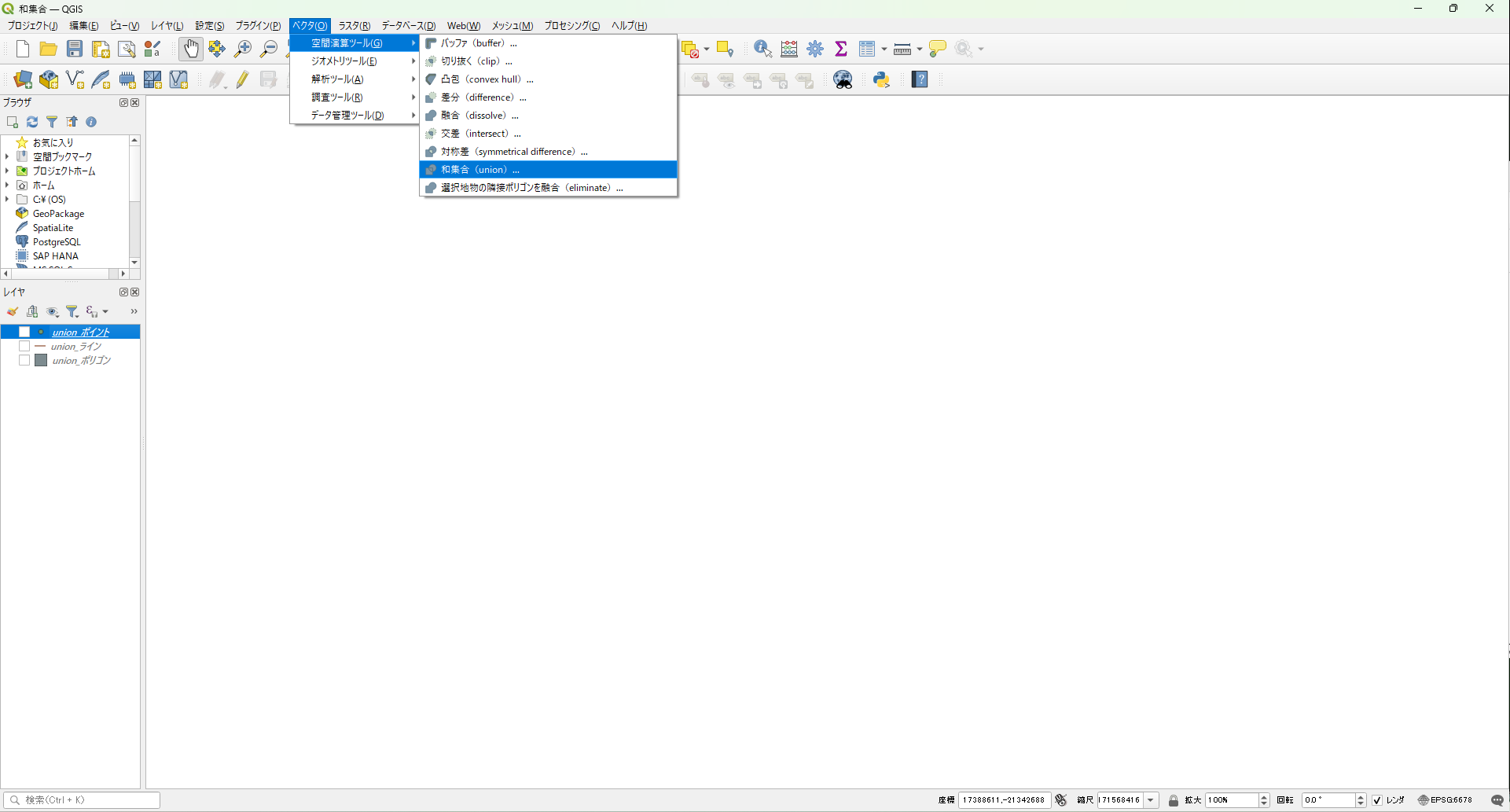
設定画面はこのようになっています。
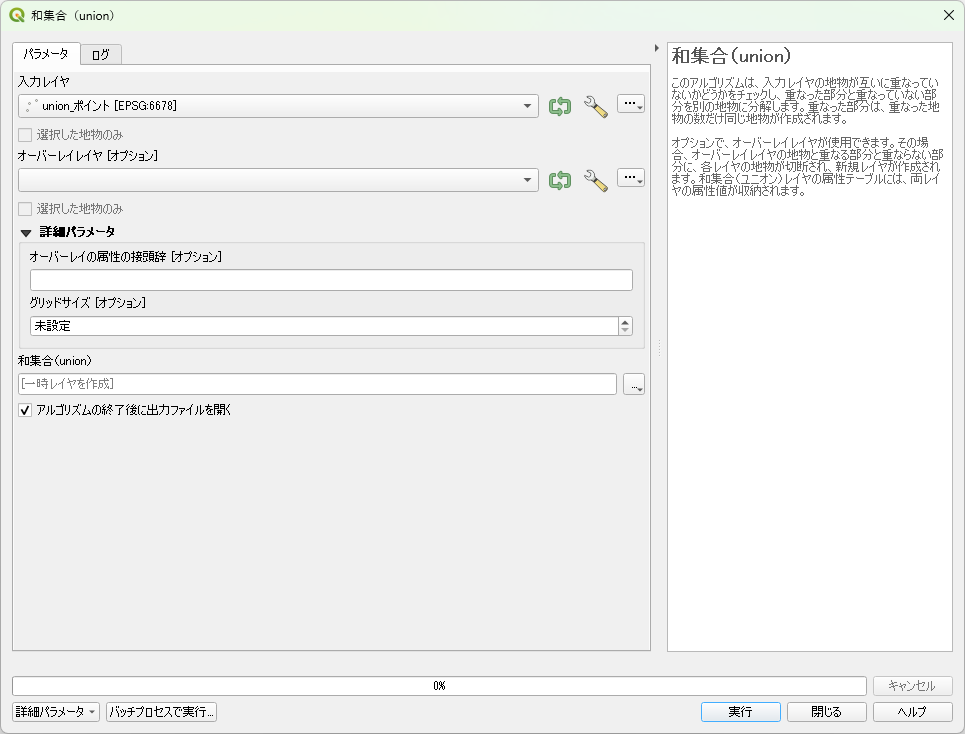
入力レイヤ
和集合(union)によって分解するレイヤを選択。プロジェクト内にあるレイヤが選択できます。右のボックスを選択するとプロジェクト内にないデータも選択できます。
選択した地物のみ
和集合(union)によって分解するレイヤを選択もののみにしたい場合は、こちらのチェックボックスをオンにします。
オーバーレイレイヤ
和集合(union)によって分解する2つ目のレイヤを選択。プロジェクト内にあるレイヤが選択できます。入力レイヤと同じジオメトリタイプを使用します(点であれば点、ラインであればライン、ポリゴンであればポリゴン等)右のボックスを選択するとプロジェクト内にないデータも選択できます。
選択した地物のみ
和集合(union)によって分解する2つ目の レイヤを選択もののみにしたい場合は、こちらのチェックボックスをオンにします。
オーバーレイの属性の接頭辞
オーバーレイレイヤの属性フィールドを追加する際にその頭に追加したい文字等を追加
グリッドサイズ
サイズを指定した場合、そのサイズのグリットで作成されます(あまり使用することはないと思います)。
和集合(union)
一時レイヤでも作成できますが、右のボックスを選択して保存先を指定します。
アルゴリズムの終了後に出力ファイルを開く
終了後にレイヤに結果が追加されます。
QGISの和集合(union)を使って、点、ライン、ポリゴンを分解する。
では、QGISで和集合(union)を使って、点、ライン、ポリゴンの重なる部分を分解していきたいと思います。先ほどの設定内容で記載したように、2つのレイヤが同じジオメトリタイプを使用する必要があります(点であれば点、ラインであればライン、ポリゴンであればポリゴン等)。
点の和集合(union)
では、まず点と点から和集合(union)を使っていきます。
表示はわかりやすくしていますが、大きな円とピンクの点が重なっているものは同じ位置です。
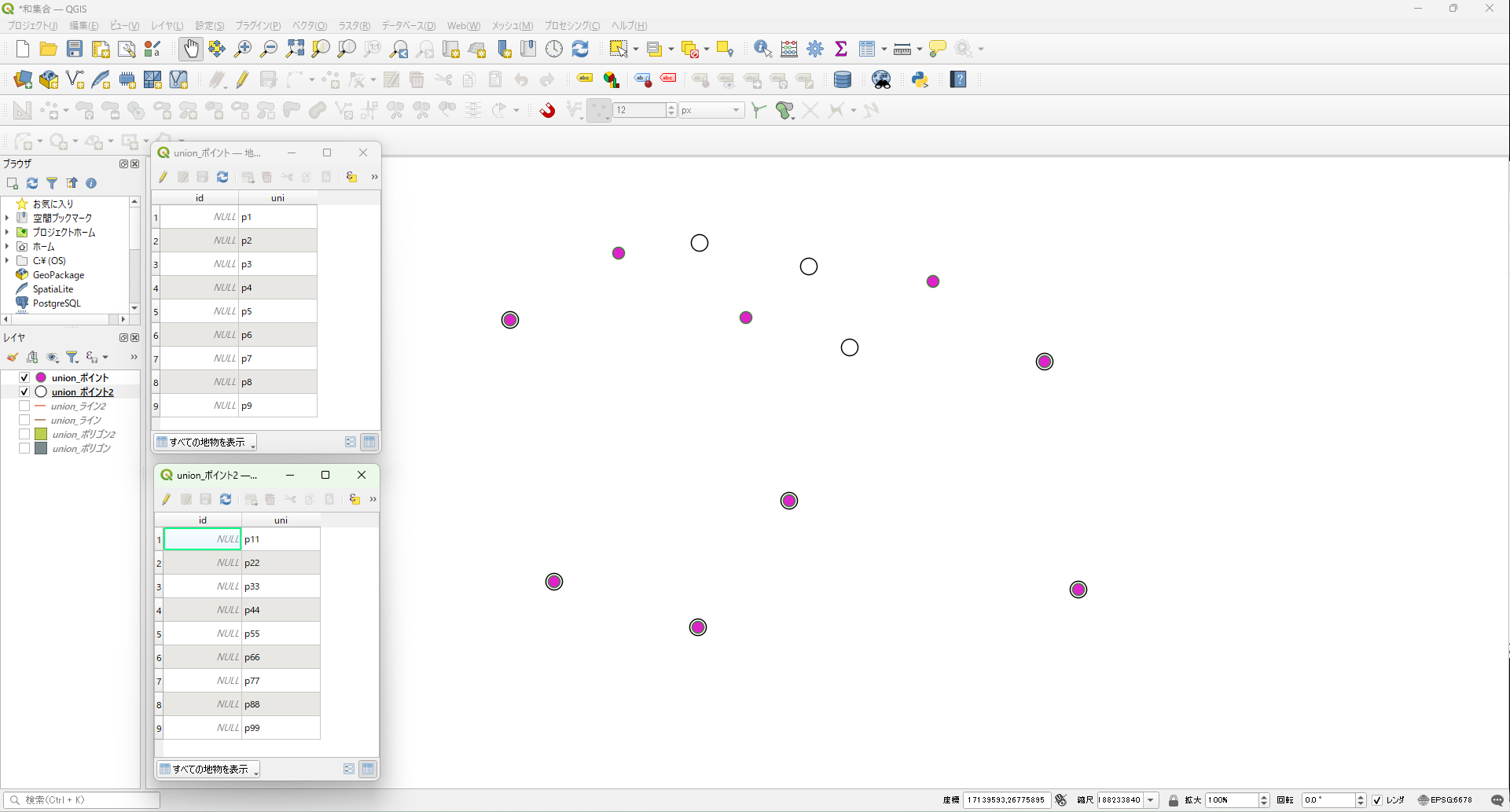
和集合(union)の結果、9個の点と9個の点で24個のデータができてしまいました。下の属性フィールドでマークしたデータは表示はされていなく、属性フィールドのデータのみあるもののようです。実際に点として表示されいるのは属性フィールドで選択した以外の12個のデータでした。結果としては6個の点が重なっているので、重なっていない点を含め12点なので、表示されているデータのみで整理をすると良いと思います。
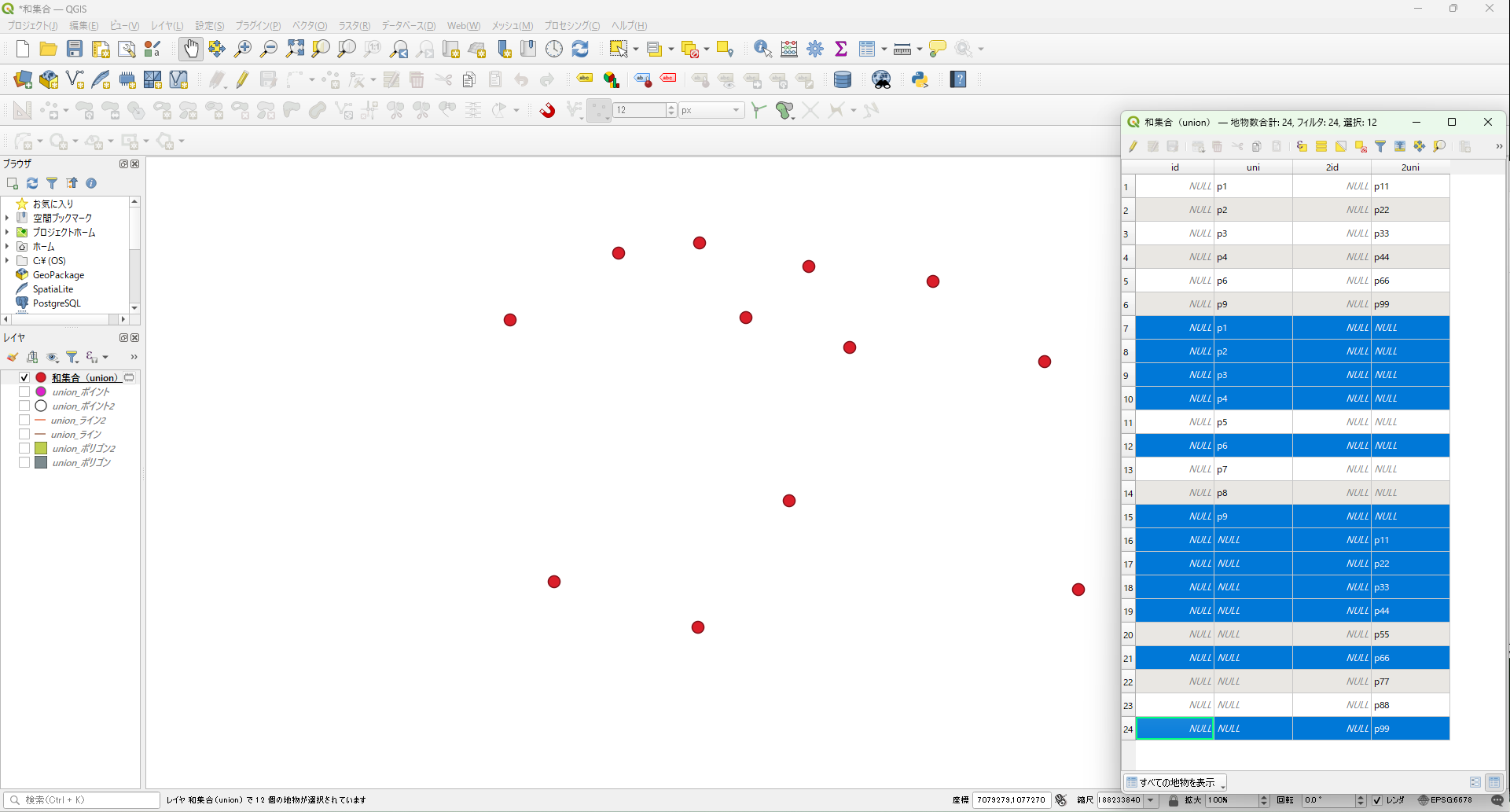
点の和集合(union)は、属性フィールドのみのデータができるため、和集合(union)の後に整理が必要となります。
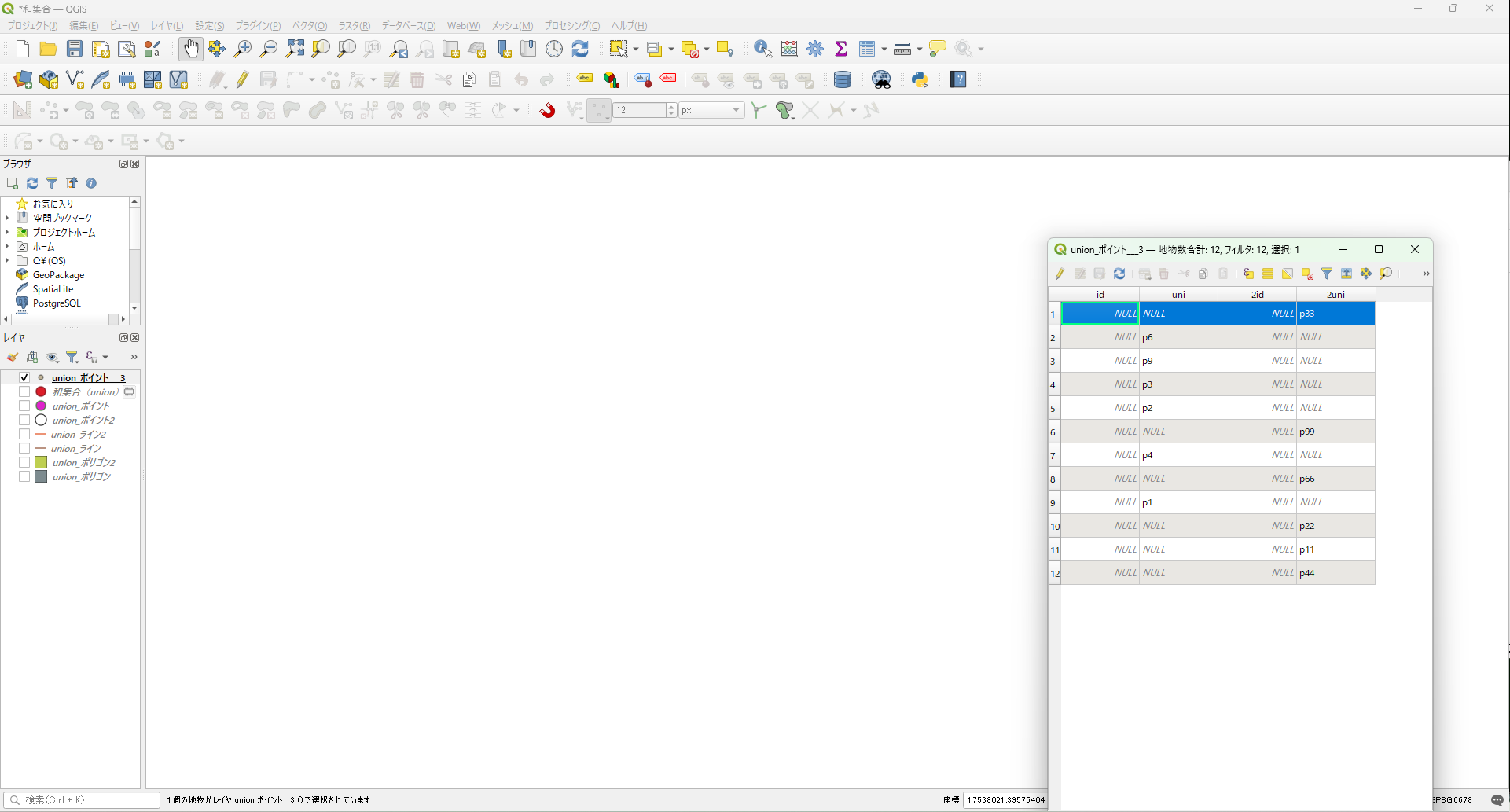
ラインの和集合(union)
次にラインとラインで和集合(union)を使っていきます。
左側と右下の2つのラインは重なっています。
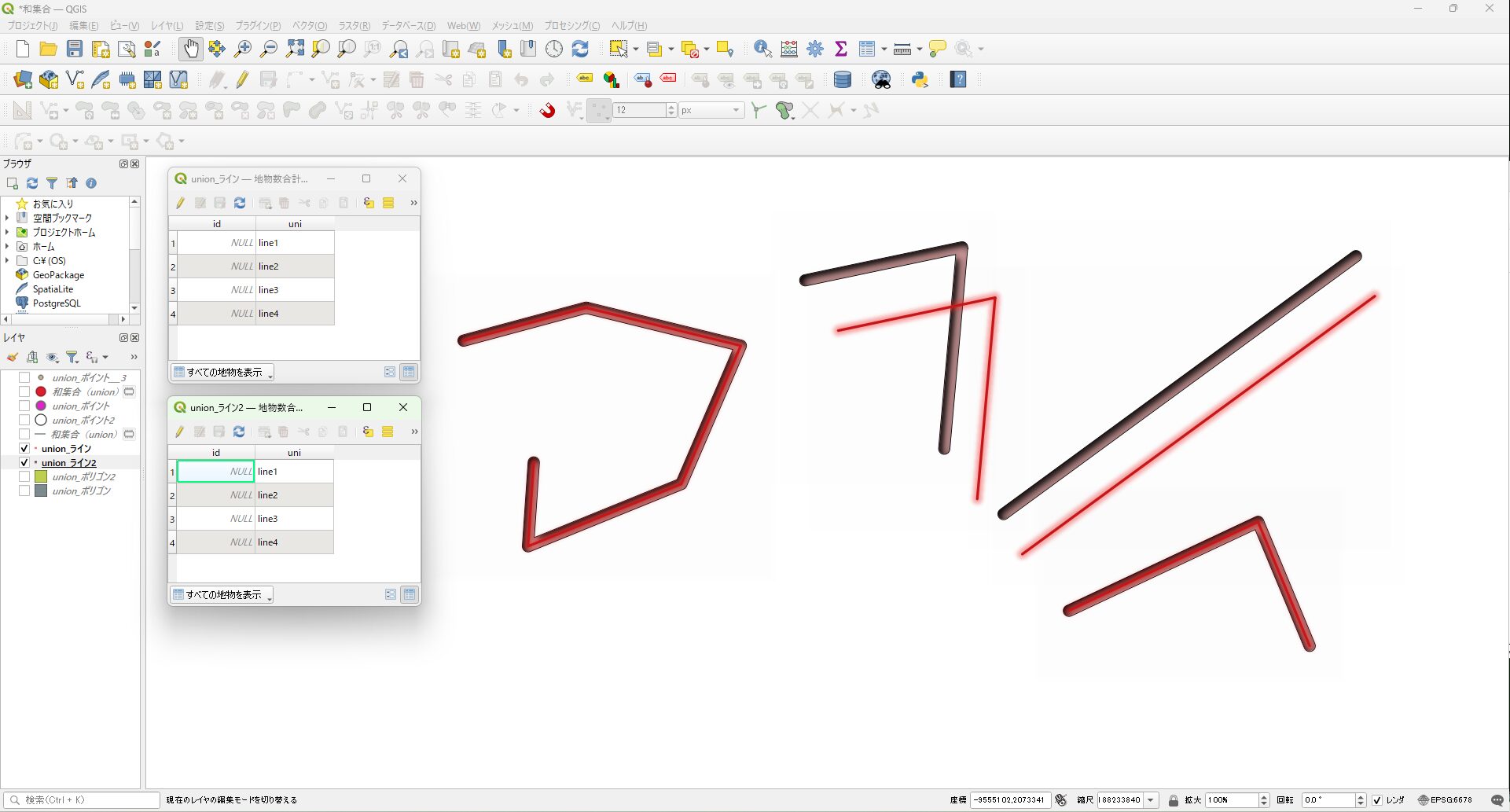
和集合(union)の結果、重ねっているラインは2つの属性フィールド値が入った状態になり、重なっていないラインはどちらか一方の属性フィールド値が出力されます。
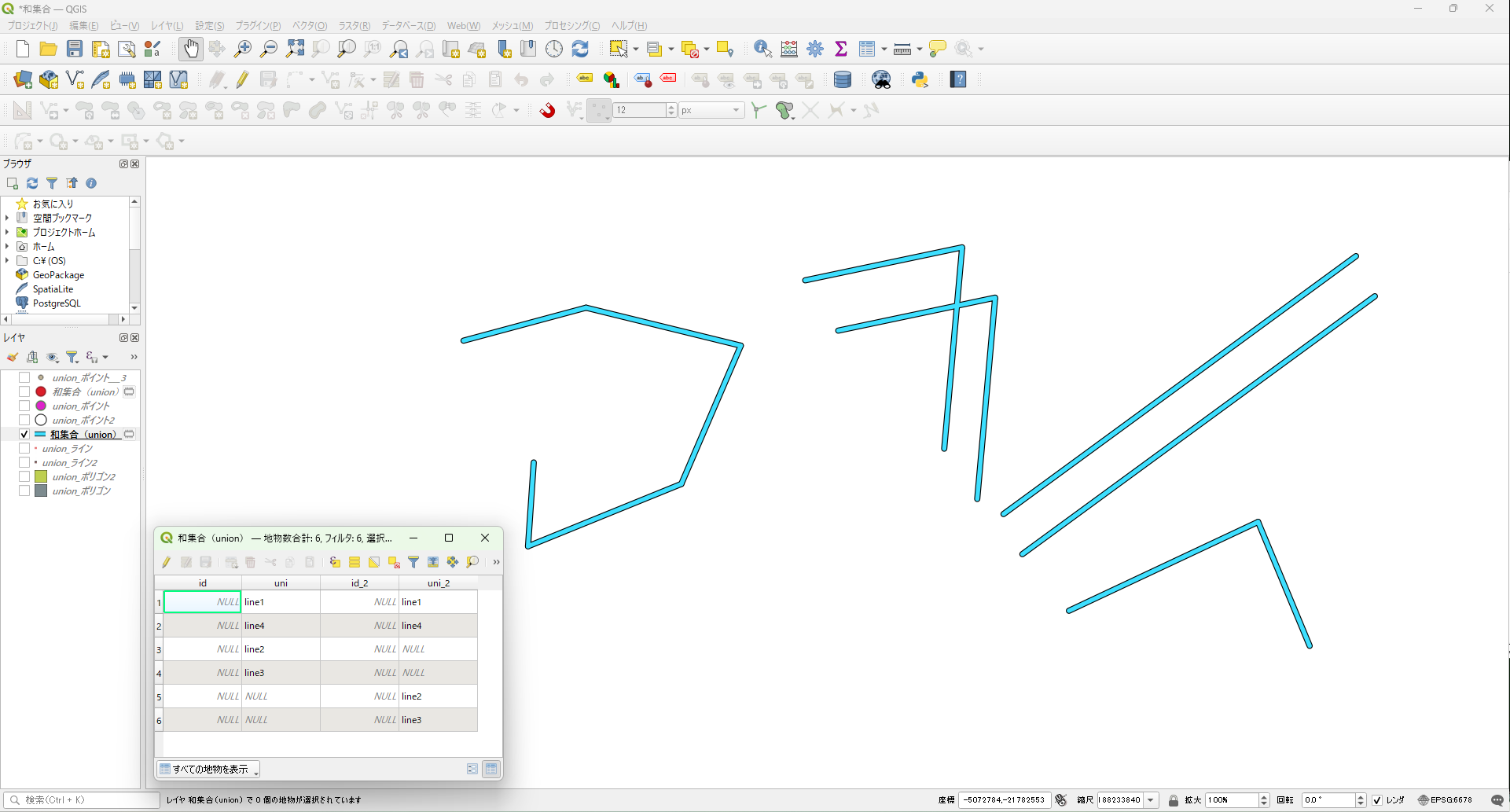
ポリゴンの和集合(union)
最後にポリゴンとポリゴンで和集合(union)を使っていきます。
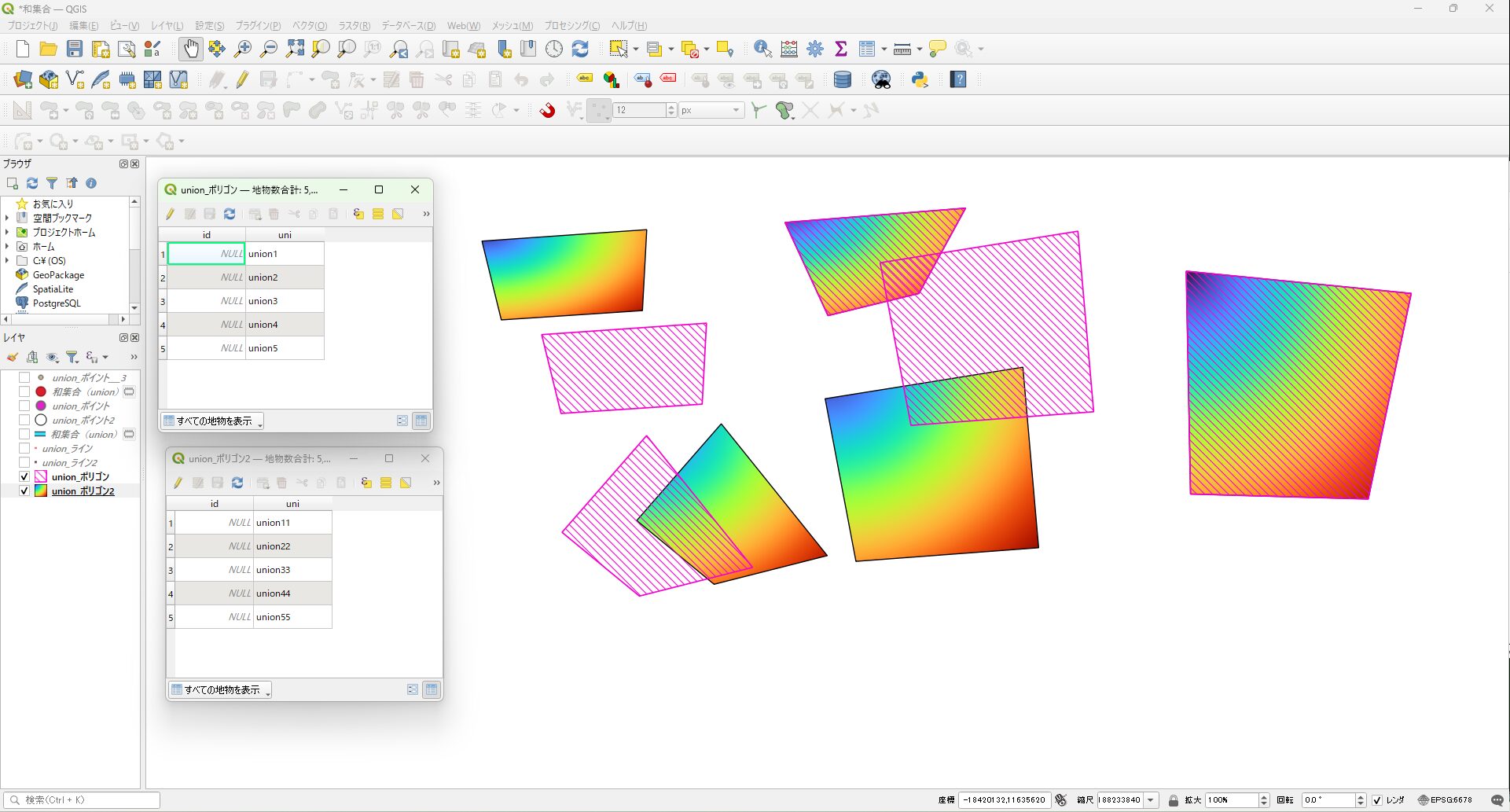
和集合(union)の結果、重ねっているポリゴンの部分はは2つの属性フィールド値が入った状態になり、重なっていないポリゴンはどちらか一方の属性フィールド値が出力されます。
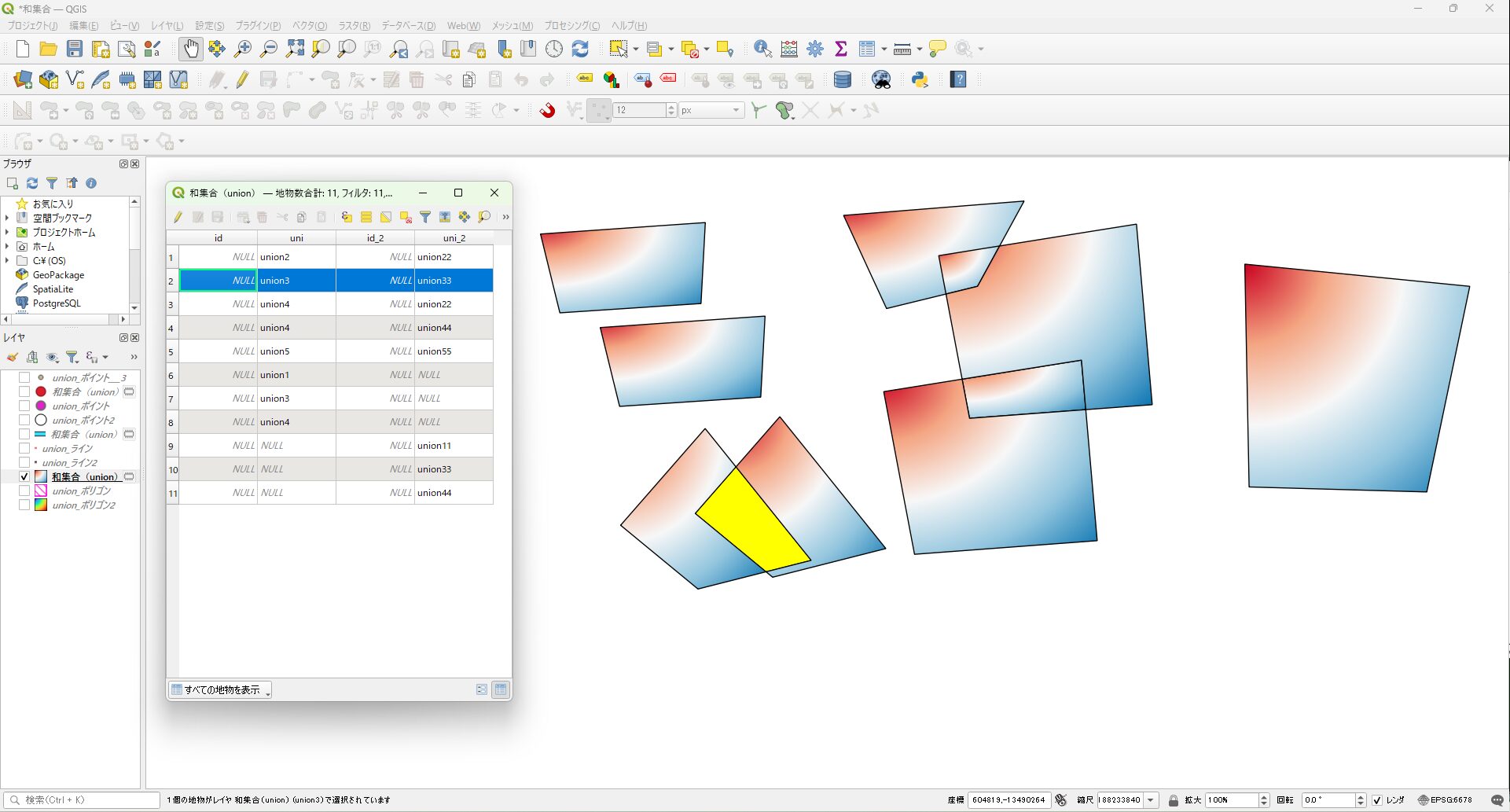
最後にまとめ
- QGISの和集合(union)とは、2つのレイヤが重なっている部分を分解し出力すること
- 「ベクタ」タブ→「空間演算ツール」→「和集合(union)」
- 入力レイヤとオーバーレイレイヤは、同じジオメトリタイプにする必要がある。点であれば点、ラインであればライン、ポリゴンであればポリゴン等)。
- 点の和集合(union)は、属性フィールドのみのデータができるため、和集合(union)の後に整理が必要
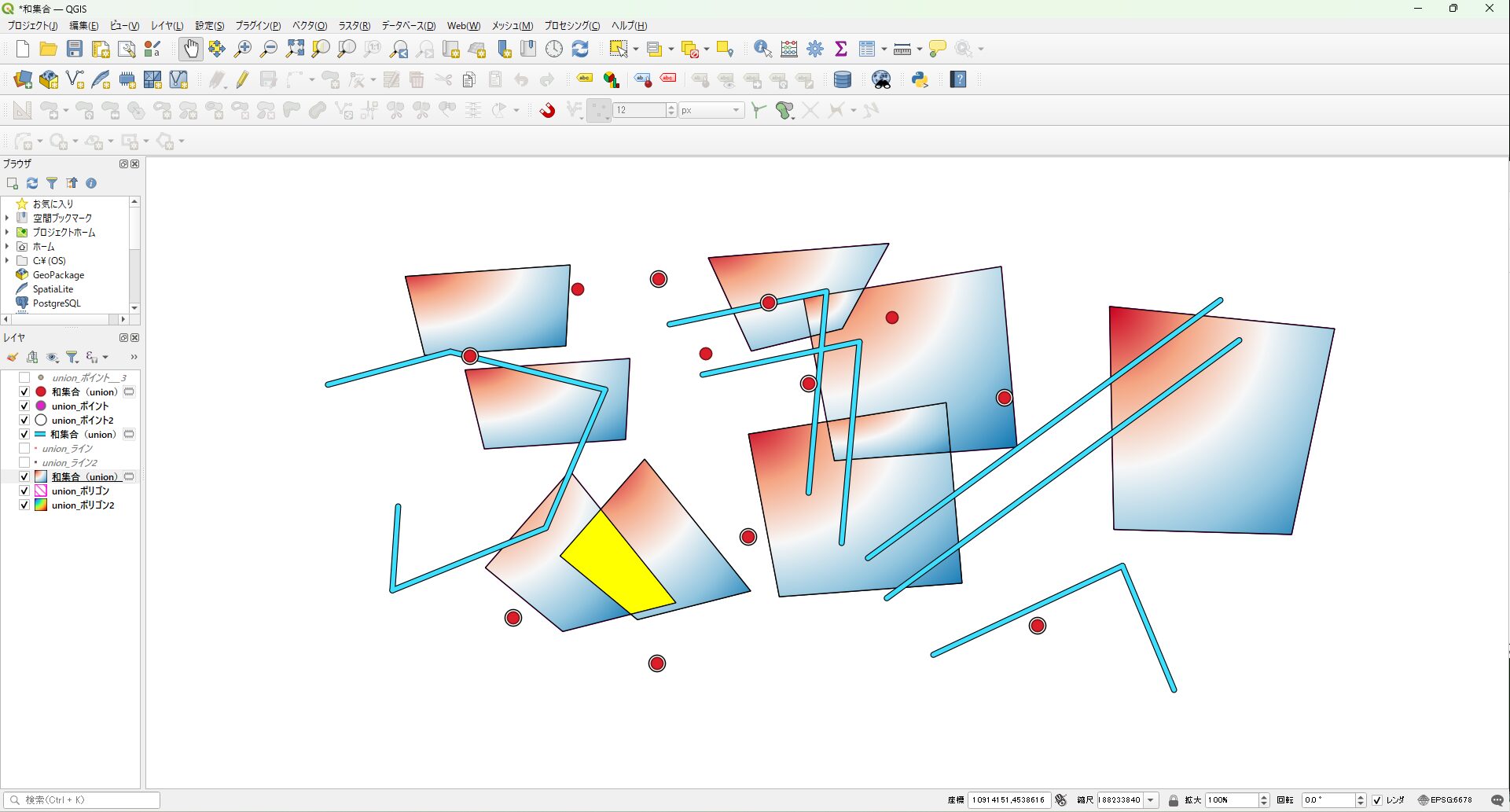

を表示する方法-320x180.jpg)
で2つのレイヤの重なり部分を分解する.jpg)
を使って、ラインをポリゴンに変換する。-640x360.jpg)
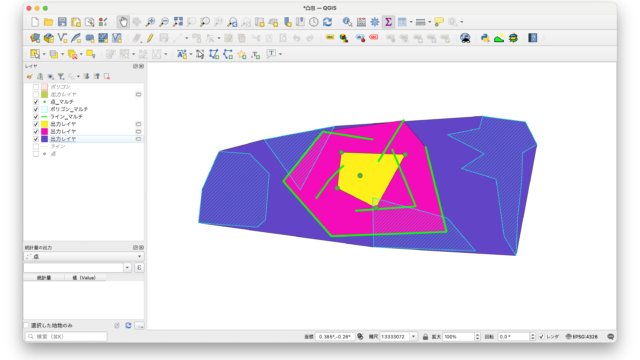
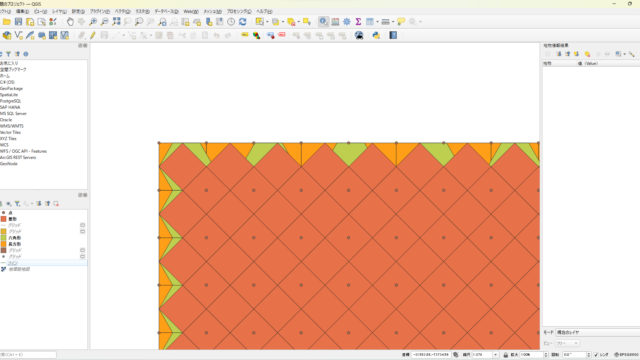
で条件を指定して融合する-320x180.jpg)



で点、ライン、ポリゴンを属性ごとに1つにする。-320x180.jpg)

